IceWM 3.0.0 ya fue liberado y llega con el soporte para cambiar entre ventanas usando pestañas
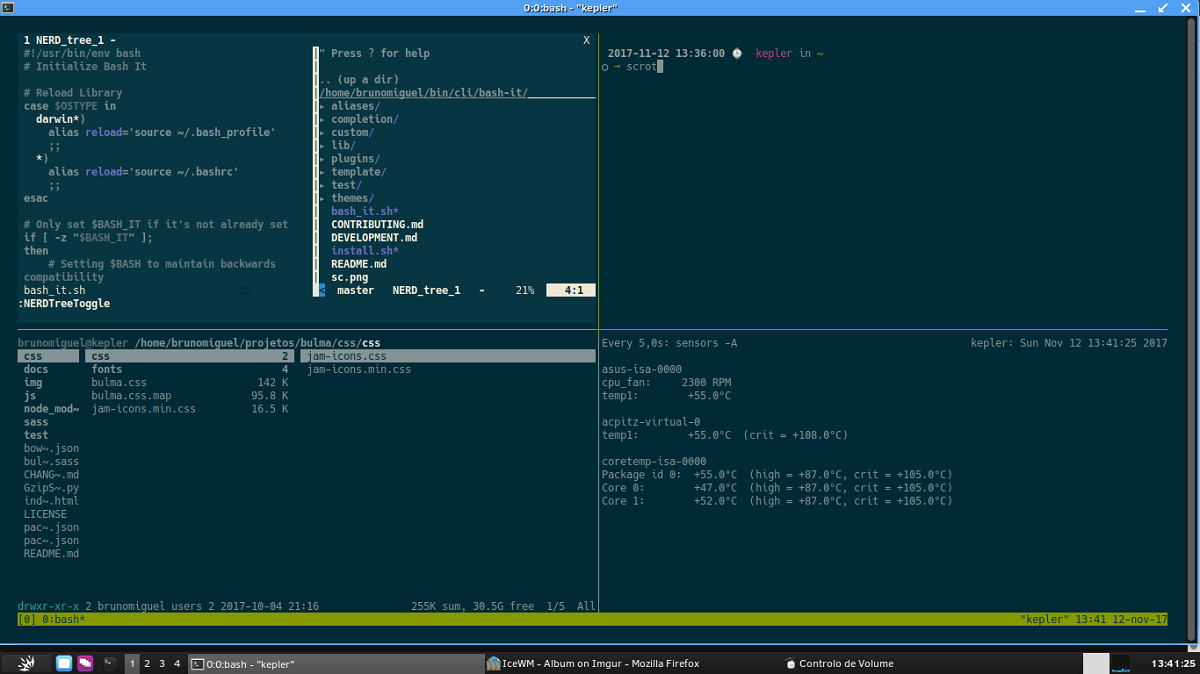
El gestor de ventanas ligero IceWM 3.0.0 ya está disponible y se destaca que este nuevo cambio de versión y de rama de desarrollo es debido al simple hecho de la continuación de la numeración, por lo que este lanzamiento llega con un puñado de mejoras y correcciones.
Para quienes desconocen de este administrador de ventanas, deben saber que el principal objetivo del proyecto IceWM es tener un gestor de ventanas con una buena apariencia y a la vez ligero. IceWM puede ser configurado mediante archivos de texto sencillo que están ubicados en el directorio home de cada usuario, haciendo fácil personalizar y copiar la configuración.
El gestor de ventanas IceWM tiene incluida de forma opcional una barra de tareas, menú, medidores de red y CPU, revisión de correo electrónico y reloj.
Principales novedades de IceWM 3.0
En esta nueva versión que se presenta de IceWM 3.0.0 se menciona que la razón del cambio significativo en el número de versión es por el simple hecho de la continuación natural de la numeración de versión utilizada en el proyecto (ya que para los que siguen el proyecto, recordaran que el lanzamiento de 2.9.9 se formó a inicios de agosto) y el utilizar una versión punto más, podría confundir a muchos, pensando que se trata de una version correctiva.
Es por ello que se tomó la sencilla decisión de dar el salto hacia 3.0.0, sin embargo, es importante recalcar que esta nueva rama 3.0 también introdujo una innovación significativa que es la capacidad de cambiar entre ventanas usando pestañas.
Otro cambio importante que se presenta en esta nueva versión de IceWM 3.0.0, es que una ventana en IceWM ahora puede incluir varias ventanas de clientes, que se pueden cambiar entre pestañas.
Ademas de ello, tambien se destaca que ahora es posible el poder fusionar ventanas y formar una pestaña, basta con arrastrar el título de una ventana al título de otra ventana usando el botón central del mouse mientras mantiene presionada la tecla Shift.
Tambien se destaca que ahora se puede usar Alt+F6 y Alt+Shift+Esc para navegar por las pestañas usando el teclado, ademas de que las pestañas también aparecen en el submenú de la ventana. Por otra parte, se menciona que se han realizado mejoras en icewm-menu-xrandr, ademas de que se añadieron comandos de anulación y modelo de enfoque a icesh.
De los demás cambios que se destacan de esta nueva version:
- Agregue la opción win «ignoreOverrideRedirect».
- Oculte la barra de tareas con icesh -T hide.
- Imprima un mensaje si icewmbg encuentra una falla al cargar la imagen.
- Corrige setWorkspace para el problema bbidulock/icewm
- Aclare la página de manual de icewmbg sobre una imagen por espacio de trabajo.
- Traducciones actualizadas: macedonio y sueco.
Finalmente si quieres conocer más sobre todos los cambios implementados en esta nueva versión de IceWM 3.0.0, puedes consultar la lista completa de cambios en el siguiente enlace.
¿Como instalar IceWM en Ubuntu y derivados?
Para quienes estén interesados en poder instalar esta nueva versión del gestor de ventanas IceWM en sus sistemas, podrán hacerlo abriendo una terminal y sobre ella van a teclear el siguiente comando:
sudo apt-get install icewm icewm-themes
Otro método para poder instalar IceWM de manera genérica, es descargando y compilando el código fuente por tu cuenta. Cabe mencionar que el método es sencillo y no requiere de que seas un experto en linux para poder lograrlo, solo es tener un poco de paciencia y con ello tendrás este gestor de ventanas instalado.
Para poder realizar la instalación tenemos que abrir una terminal y en ella vamos a teclear el siguiente comando para poder obtener el código fuente:
git clone https://github.com/bbidulock/icewm.git
Hecho esto ahora vamos a entrar a la carpeta obtenida con
cd icewm
Y procedemos a ejecutar los siguientes comandos para realizar la instalación, cada uno al finalizar el anterior:
./autogen.sh ./configure make make DESTDIR="$pkgdir" install
Y listo con ello ya podrán comenzar a utilizar este gestor en su sistema, solo deben cerrar su sesión de usuario actual e iniciar una nueva pero seleccionado a IceWM. En cuando a la configuración podrán encontrar muchos tutoriales en Youtube.
Incluso en la red existen varias guías, sobre todo en la Wiki de Ubuntu, donde recomiendan usar herramientas como iceme, iceconf, icewmconf y icepref.
